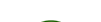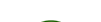На написание данного материала меня подтолкнули просьбы в личных сообщениях, о вопросах установки ОС с USB-флешки.
Итак, приступаем...Для начала скачиваем небольшую программку
WinSetupFromUSB.
Распаковываем загруженный архив в удобное для Вас место, вставляем флешку в компьютер и первым делом запускаем файл HPUSBFW.exe
Под строкой
Device - автоматически появляется наша флешка. Делаем быстрое форматирование в
NTFS, т.е. делаем как на картинке и жмём "
Start":

Появится окошко, с подтверждением Ваших намерений, жмём "
ДА":

Пошло форматирование, по окончании на жимаем "
ОК" и закрываем программу:

Теперь нужно смонтировать образ нужной нам Windows 7 в витруальный привод Alcohol 120%.
После этого запускаем из распакованного архива WinSetupFromUSB_1-0-beta7.exe.
В окне "
USB Disk Selection" выбираем свою флешку. Еще не поставили флешку? Ставим или если установлено несколько флешек, выбираем нужную из выпадающего меню.
Моя флешка называется Transcend, ёмкостью 4gb и в системе ей присвоена буква "
J".
Указываем, что копировать будем дистрибутив, схожий по своим параметрам с дистрибутивом Windows Vista или Windows 7,
ставим галочку напротив
Vista/7/Server/PE/Recovery ISO.
Нажимаем кнопку с точками в пункте
Vista/7/Server/PE/Recovery ISO:

и выбираем образ, предварительно смонтированный в Alcohol 120%, в моём случае в виртуальном дисководе "К" смонтирован образ Windows 7 Professional x64 и жмём
ОК:

Подготовка завершена, запускаем перенос дистрибутива кнопкой
GO. Процесс копирования пошёл.
Если Вам показалось, что процесс "завис" на копировании файла
Install.wim, то не стоит переживать: ведь это и есть сам образ системы и он занимает львиную долю места.
Длительность процесса зависит от скорости вашего привода и самой флешки, у меня процесс переноса файлов на флешку занимает примерно 7-8 минут.
Все! Вот такое маленькое окошко вы увидите по окончании процесса:

Нажимаем
ОК, и проверяем:

Все файлы дистрибутива на месте. Дальнейшие действия просты: устанавливаем флешку в компьютер или ноутбук, включаем его и выбираем в биосе загрузку с флешки, перезагружаемся. Установка началась! В процессе установки, после первой перезагрузки или вынимаем флешку, или заходим в биос и ставим первую загрузку с жёсткого диска.
P.S. В интернете уже есть версия WinSetup-1-0-beta8, но почему то она не совсем стабильно работает, лучше использовать 7-ю версию.
Ну вот вроде и всё! Удачи!